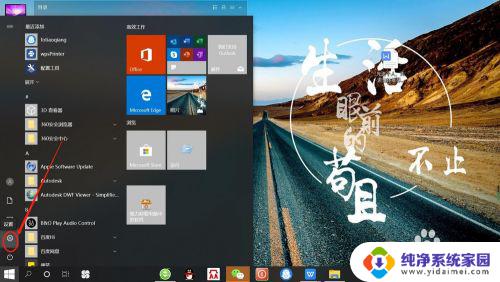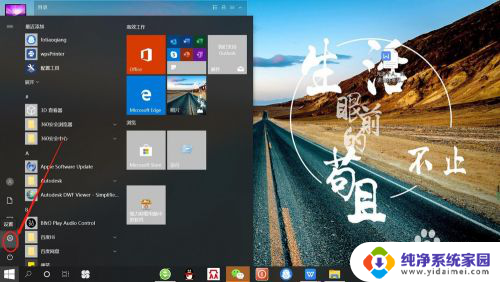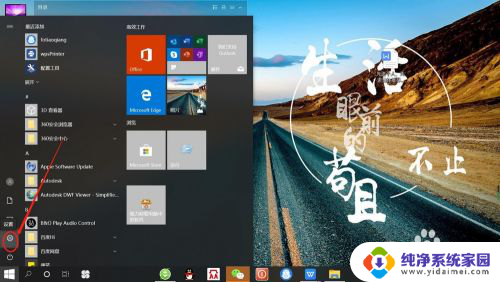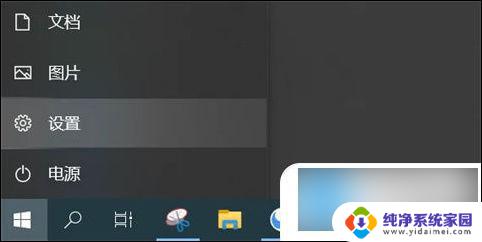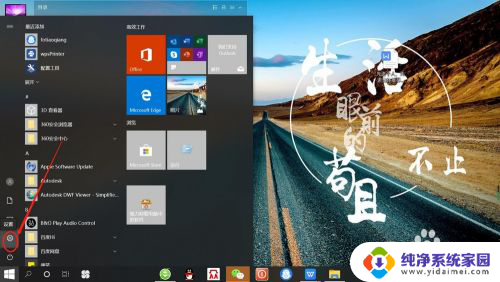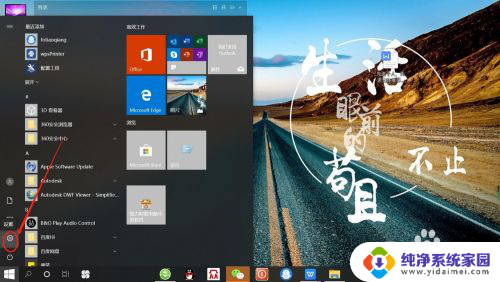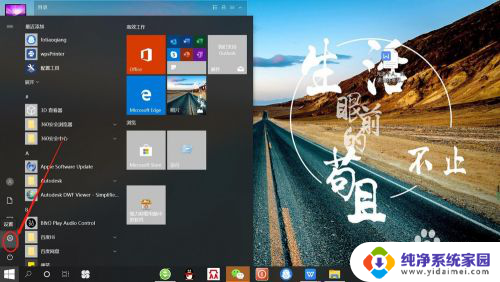无线蓝牙耳机可以连笔记本电脑吗 如何在笔记本电脑上连接无线蓝牙耳机
更新时间:2024-02-08 15:37:21作者:jiang
无线蓝牙耳机作为一种便携式音频设备,已经成为现代生活中不可或缺的一部分,许多人可能会疑惑,无线蓝牙耳机是否可以连接到笔记本电脑上,并且如何实现这种连接。事实上答案是肯定的。通过简单的操作,我们可以将无线蓝牙耳机连接到笔记本电脑,为我们带来更加便捷的音频体验。接下来我们将详细探讨如何在笔记本电脑上连接无线蓝牙耳机。
具体方法:
1.点击电脑左下角“开始”——“设置”,打开“Windows设置”。
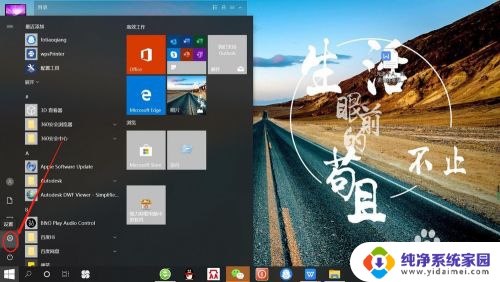
2.再“Windows设置”页面,点击“设备”,打开“设备设置”。
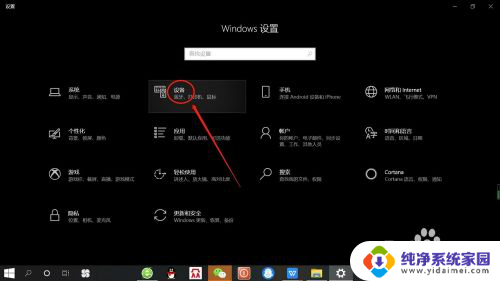
3.在“设备设置”页面。点击“蓝牙”,打开“电脑蓝牙”。
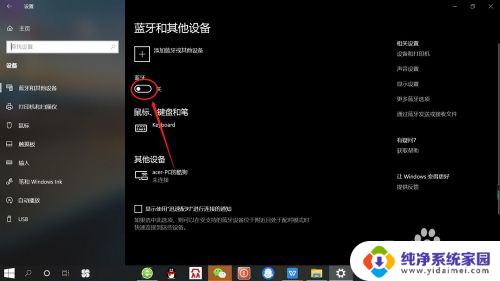
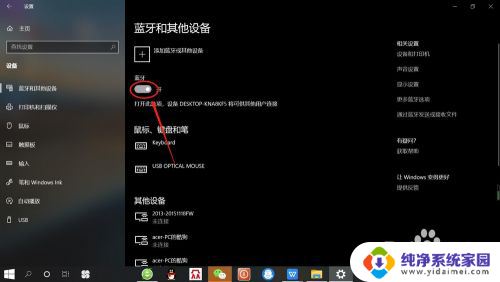
4.接着,按无线蓝牙耳机开关,打开“无线蓝牙耳机“。

5.然后,在“设备设置”页面。点击添加“蓝牙或其他设备”——“蓝牙”——“无线蓝牙耳机”,即可使电脑与无线蓝牙耳机配对连接,如下图所示。
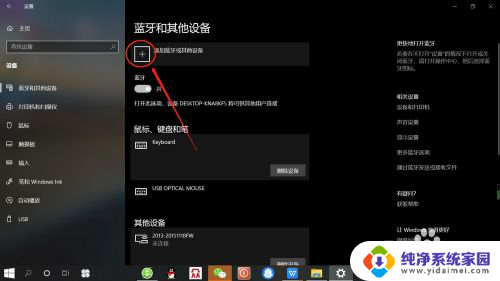
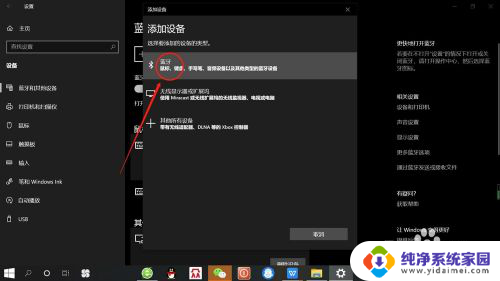
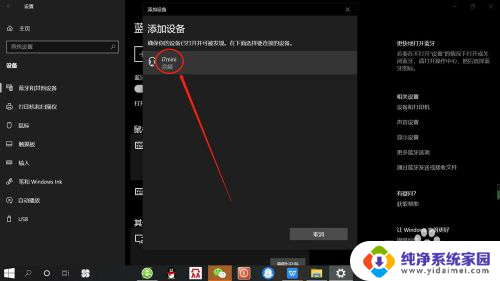
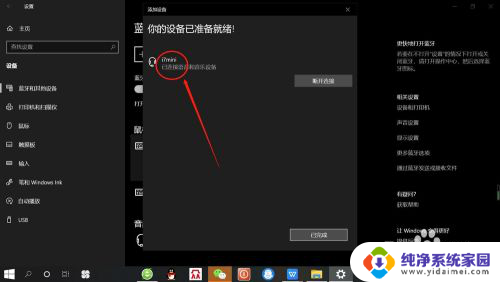
以上就是关于无线蓝牙耳机是否可以连接笔记本电脑的全部内容,如果您遇到这种情况,可以根据以上方法来解决,希望这对大家有所帮助。